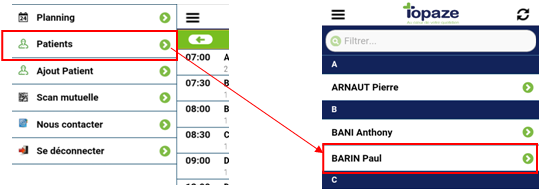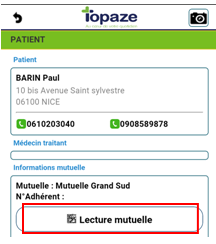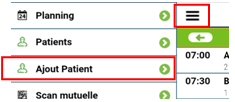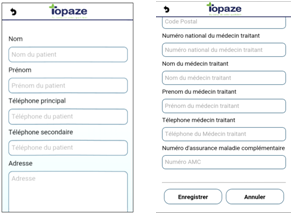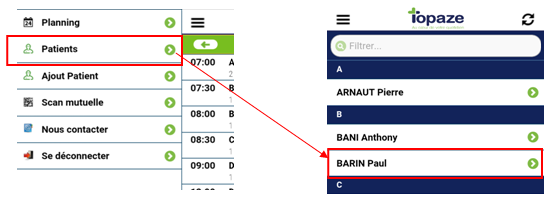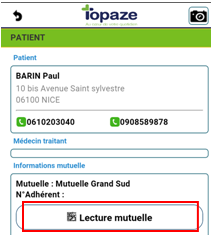Comment utiliser le scan mutuelle à domicile ?
(Toujours d’actualité mais en cours de réactualisation des images)
Cette fonction scan mutuelle à domicile s’utilise dans la fiche patient de l’application mobile.
Soit le patient est déjà connu de Topaze et la synchronisation va le récupérer sur le mobile, soit c’est un tout nouveau patient et on le rajoute à partir de l’application.
CAS 1 : Le patient est déjà connu.
1 – La synchronisation sur Topaze permet à l’application mobile de pouvoir récupérer les patients du logiciel. Effectuons un rappel rapide :
– Connexion à l’application avec vos codes d’accès.
– Synchronisation sur le mobile.
2 – Choisir le patient pour lequel on veut scanner la mutuelle :
3 – Appuyer sur le bouton « Scan mutuelle » et prendre la photo du code barre.
4 – Une fois la tournée terminée, il faut synchroniser le mobile pour envoyer les données au serveur.
5 – Sur Topaze vous pouvez récupérer cette synchronisation en cliquant sur le bouton en haut à droite de Topaze  , ainsi les données mutuelles
, ainsi les données mutuelles
de tous les patients seront attachées à chaque fiche.
CAS 2 : c’est un nouveau patient.
1 – Ajouter le patient sur le mobile :
Cliquer sur le menu « Ajouter patient » de l’application mobile, permettant la saisie d’une nouvelle fiche patient :
Saisir les informations nécessaires à la création du patient et appuyer sur Enregistrer.
2 – Choisir le patient pour lequel on veut scanner la mutuelle :
3 – Appuyer sur le bouton « Scan mutuelle » et prendre la photo du code barre.
4 – Une fois la tournée terminée, il faut synchroniser le mobile pour envoyer les données au serveur.
5 – Sur Topaze vous pouvez récupérer cette synchronisation en cliquant sur le bouton en haut à droite de Topaze  , ainsi les données mutuelles
, ainsi les données mutuelles
de tous les patients seront attachées à chaque fiche.
IMPORTANT ! Si la carte vitale a été enregistrée dans le lecteur lors de votre tournée, il faut le décharger qu’après la synchronisation de votre mobile.